Constantemente tengo que crear USB e instalarles algún sistema operativo, desde Windows o MacOS hasta un Linux, todo depende cuál sea el propósito. Crear un USB significa que será autoarrancable o booteable, al insertarla en la computadora podré instalar nuevamente algún sistema operativo en una computadora.
Este es un tema sencillo en Windows (y es donde normalmente lo hago) con el programa de Rufus sólo es descargar el programa, ejecutarlo, seleccionar la imagen ISO y listo creará el USB, pero en MacOS muchas cosas son más complicadas, esto porque muchos programas no existen (como Rufus) o los que hay son de pago, así que hoy tuve que probar alternativas.
balenaEtcher
Uno de los programas que encontré fue balenaEtcher es bastante sencillo y tiene una interfaz muy amigable, también sólo hay que seleccionar el ISO del sistema operativo, el destino USB y flashear, así de sencillo. Después de hacerlo, me funcionó perfecto la USB. El sistema que instalé fue Windows 10, habrá que probar con otros sistemas a ver que tal funcionan.
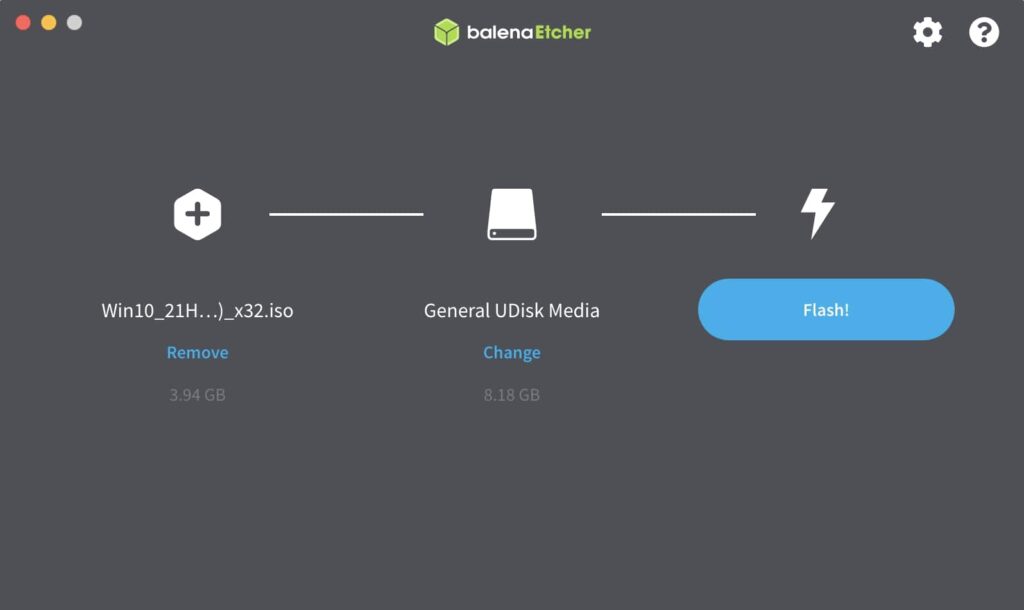
UNetbootin
Otra opción que existe es UNetbootin, este es un programa más conocido para crear USB, este ya lo había probado anteriormente y funciona excelente para diferentes sistemas operativos, tiene la ventaja de que puedes seleccionar que sistema operativo quieres y lo descargará automáticamente (la mayoría o todos son Linux), aunque también puedes seleccionar la imagen ISO. Lo que no me gusta es que su interfaz luce vieja, pero el funcionamiento es correcto.
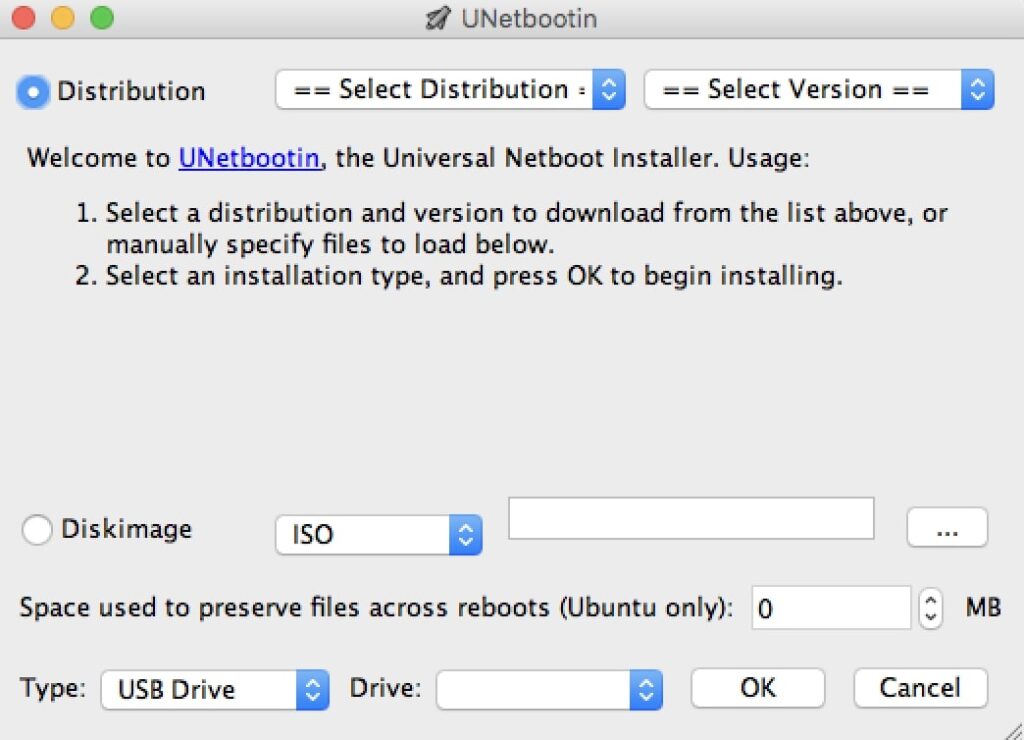
Install Disk Creator
Y finalmente, Install Disk Creator (Mackdaddy) un creador de USB pero sólo para sistemas operativos Mac y sólo funciona en MacOS, este es el que siempre he usado para crear mis USB booteables de Catalina o Big Sur, es muy sencillo de usar y su interfaz es amigable.
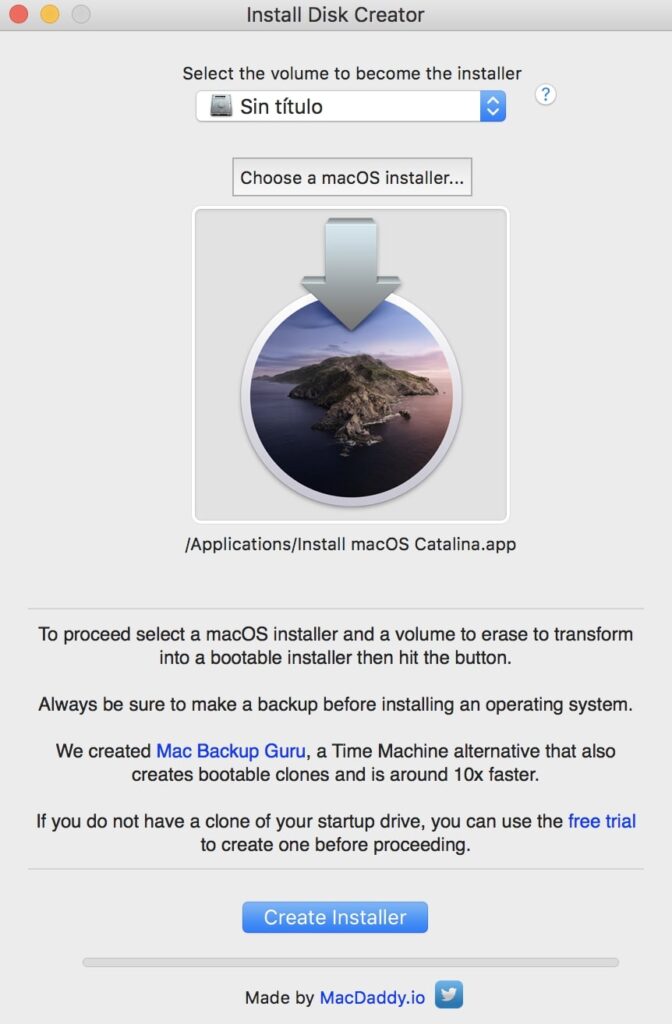
He usado otros como DiskMaker X para MacOS pero siempre por alguna razón falla o no bootea la USB
Ojalá estos programas te sean de ayuda para crear tus USB.
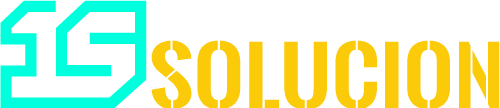

Pingback:Aplicación no se puede abrir porque no se puede verificar el desarrollador - Una Solución